Создание пользовательского отчета с подробностями лотов
Вы можете создать выписку с подробностями лотов при помощи функции пользовательских отчетов в "Управлении счетом".
Новое "Управление счетом"
1. Выберите Отчеты > Выписки.
Откроется окно выписок.
2. На панели "Пользовательские отчеты" щелкните по значку конфигурации (изображение шестеренки).
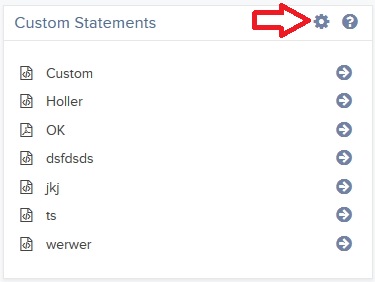
Откроется окно "Шаблоны отчетов по операциям".
3. Нажмите на значок +, чтобы создать новый шаблон.
.jpg)
4. В разделе "Подробности отчета по операциям" введите желаемое название, выберите формат и язык. Вас также попросят установить временной период; его можно будет менять при составлении отчета.
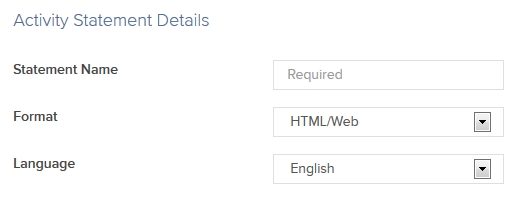
5. В меню "Разделы" отметьте те, которые хотите включить в свою выписку. Рядом с выбранными разделами появится галочка. Подробности лотов содержатся в разделе "Открытые позиции", поэтому обязательно его отметьте.
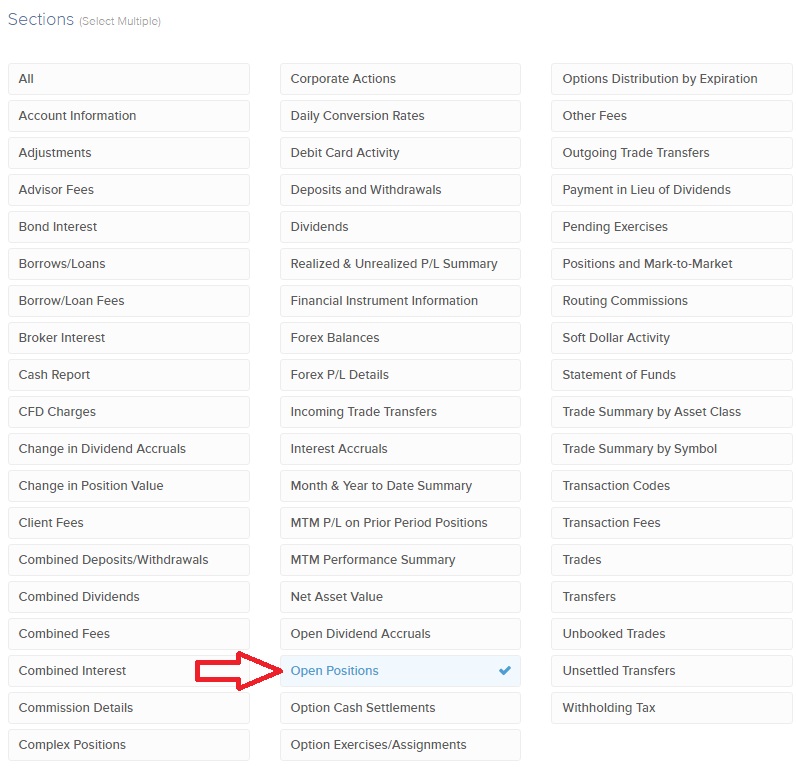
6. В конфигурации разделов выберите информацию, которую должен содержать Ваш отчет. Чтобы данные лотов отображались, ответьте "НЕТ" на вопрос "Скрыть подробности для разделов "Позиции", "Сделки" и "Клиентские сборы"?".
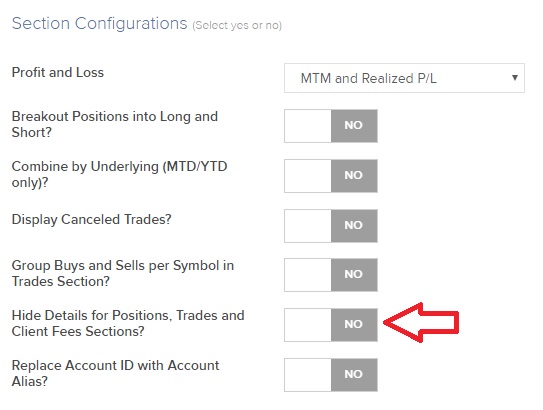
7. Нажмите "ДАЛЕЕ".
8. Проверьте Ваш шаблон и нажмите "Создать".
Теперь его можно будет создать через панель "Составить отчет" в окне выписок.
Классическое "Управление счетом"
1. Выберите Отчеты > Операции > Выписки.
Откроется окно выписок.
2. Щелкните по синему заголовку "Настроить отчеты".
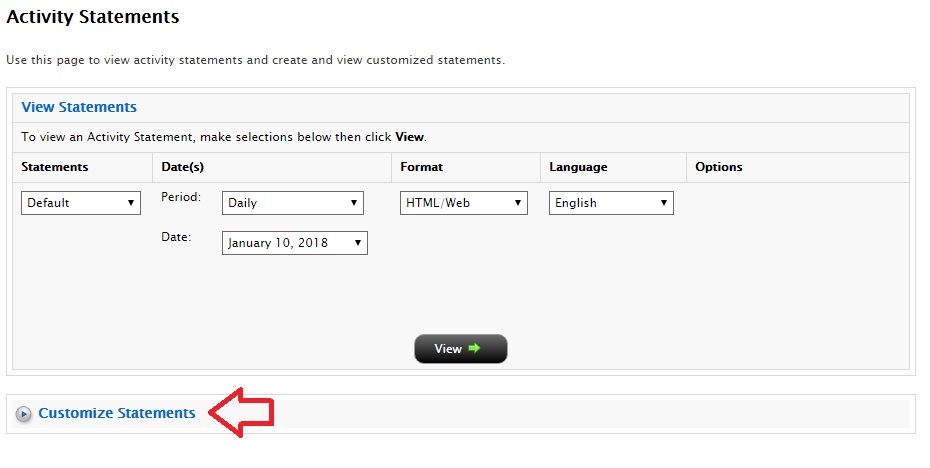
Развернется соответствующий раздел.
3. Выберите "Создать новый" в первом ниспадающем меню и введите в поле "Название отчета" желаемое название.

4. В меню "Стандартные разделы" отметьте те, которые хотите включить в свою выписку. Рядом с выбранными разделами появится галочка. Данные лотов содержатся в разделе "Открытые позиции", поэтому обязательно его отметьте.
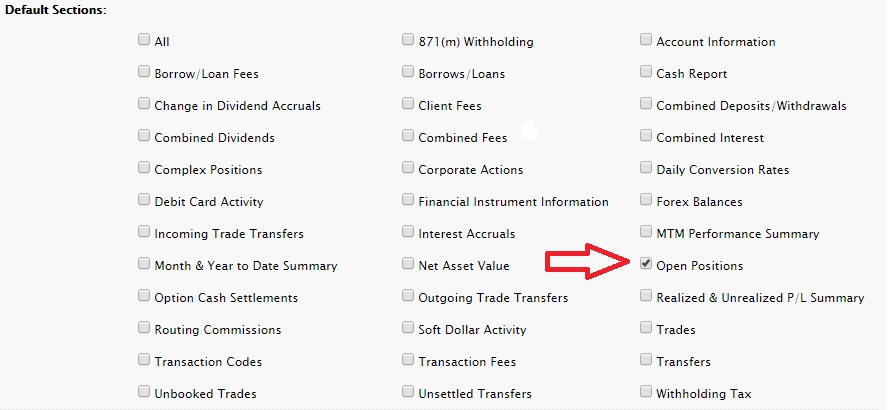
5. В конфигурации разделов выберите информацию, которую должен содержать Ваш отчет. Чтобы данные лотов отображались, СНИМИТЕ ОТМЕТКУ с графы "Скрыть подробности для разделов "Позиции", "Сделки" и "Клиентские сборы".

6. Выберите из выпадающих меню тип прибыли и убытков, тип отчета (в данном случае "Отчет по операциям"), номер(-а) счета(-ов), временной период, формат и язык. Система попросит Вас установить желаемый временной период; его можно будет менять при составлении отчета.
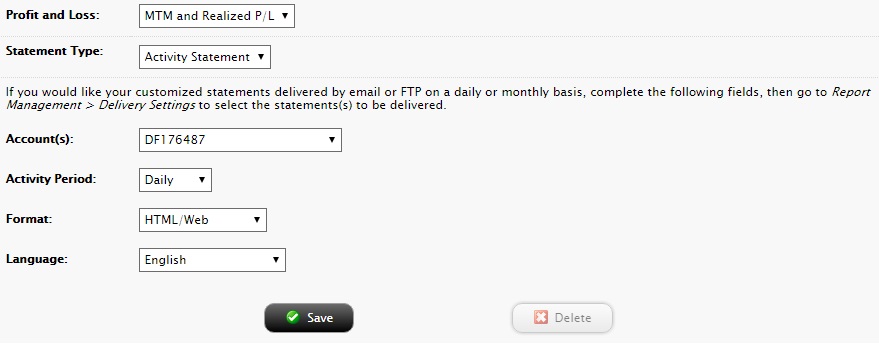
7. Нажмите "Сохранить".
Теперь шаблон можно использовать через панель "Просмотр отчетов" в окне выписок, выбрав соответствующий пункт из ниспадающего меню.
